iClip で AI 字幕の配置を変更する方法 iClip で AI 字幕の配置を変更するチュートリアル
May 08, 2024 pm 12:46 PMiClip を使用してビデオを編集する場合、AI 字幕の配置を調整する方法がよく混乱します。 PHP エディター Xiaoxin は、この操作を簡単に完了できるようにガイドする詳細なチュートリアルを提供します。次のコンテンツでは、次の内容を学習します: AI 字幕の配置を調整する方法 字幕の位置と外観を設定するためのヒント 字幕の読みやすさを最適化するための提案 このチュートリアルを読み続けて、AI 字幕の配置を変更するテクニックを習得し、改善するあなたのビデオをより明確に情報を伝える編集効果。
1.まず、iEditソフトウェアで、ビデオ素材を開いた後、変更する必要がある字幕情報をマウスで選択します

2.次に、フォント設定ウィンドウのページを開きます
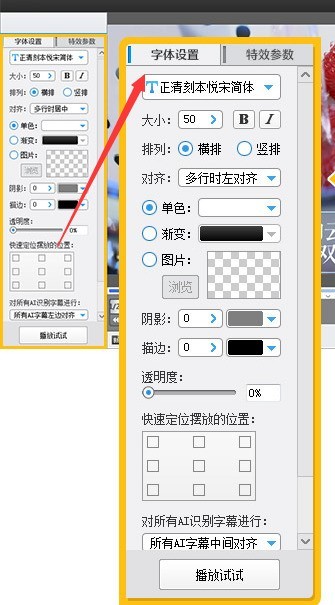
3.次に、字幕オプション列で AI を見つけます。中央の配置効果を追加するだけです

iClip で AI 字幕の配置を変更するチュートリアルをここで共有しました。必要な友達は参照してください。
以上がiClip で AI 字幕の配置を変更する方法 iClip で AI 字幕の配置を変更するチュートリアルの詳細内容です。詳細については、PHP 中国語 Web サイトの他の関連記事を参照してください。
このウェブサイトの声明
この記事の内容はネチズンが自主的に寄稿したものであり、著作権は原著者に帰属します。このサイトは、それに相当する法的責任を負いません。盗作または侵害の疑いのあるコンテンツを見つけた場合は、admin@php.cn までご連絡ください。

人気の記事
2つのポイント博物館:バングルワシュタランドロケーションガイド
4週間前
By 尊渡假赌尊渡假赌尊渡假赌
スプリットフィクションを打ち負かすのにどれくらい時間がかかりますか?
3週間前
By DDD
レポ:チームメイトを復活させる方法
3週間前
By 尊渡假赌尊渡假赌尊渡假赌
ハローキティアイランドアドベンチャー:巨大な種を手に入れる方法
3週間前
By 尊渡假赌尊渡假赌尊渡假赌

人気の記事
2つのポイント博物館:バングルワシュタランドロケーションガイド
4週間前
By 尊渡假赌尊渡假赌尊渡假赌
スプリットフィクションを打ち負かすのにどれくらい時間がかかりますか?
3週間前
By DDD
レポ:チームメイトを復活させる方法
3週間前
By 尊渡假赌尊渡假赌尊渡假赌
ハローキティアイランドアドベンチャー:巨大な種を手に入れる方法
3週間前
By 尊渡假赌尊渡假赌尊渡假赌

ホットな記事タグ

メモ帳++7.3.1
使いやすく無料のコードエディター

SublimeText3 中国語版
中国語版、とても使いやすい

ゼンドスタジオ 13.0.1
強力な PHP 統合開発環境

ドリームウィーバー CS6
ビジュアル Web 開発ツール

SublimeText3 Mac版
神レベルのコード編集ソフト(SublimeText3)

ホットトピック
Gmailメールのログイン入り口はどこですか?
 7109
7109
 9
9
 7109
7109
 9
9
Java チュートリアル
 1534
1534
 14
14
 1534
1534
 14
14
Laravel チュートリアル
 1253
1253
 25
25
 1253
1253
 25
25
PHP チュートリアル
 1205
1205
 29
29
 1205
1205
 29
29
CakePHP チュートリアル
 1152
1152
 46
46
 1152
1152
 46
46






![[証明]蒸気エラーE87修正:数分でもう一度ゲームを入手してください!](https://img.php.cn/upload/article/202503/18/2025031817560457401.jpg?x-oss-process=image/resize,m_fill,h_207,w_330)







